Excel文本转数值的实用技巧
时间:2025-09-25 13:27:56 109浏览 收藏
小伙伴们对文章编程感兴趣吗?是否正在学习相关知识点?如果是,那么本文《Excel文本数字转数值方法技巧》,就很适合你,本篇文章讲解的知识点主要包括。在之后的文章中也会多多分享相关知识点,希望对大家的知识积累有所帮助!
1、Excel中文本格式数字可通过“转换为数字”智能选项快速修正,点击绿色三角旁的感叹号并选择对应功能即可批量处理。
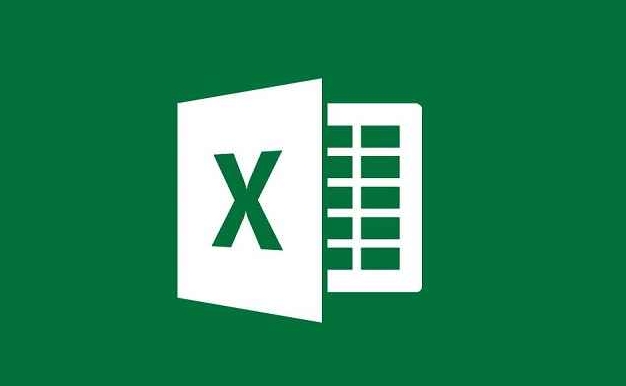
如果您在使用Excel处理数据时发现原本应为数字的内容被识别为文本格式,这可能导致无法进行计算或排序异常。此类问题通常出现在从外部导入数据时,单元格看似是数字,实则带有不可见字符或前导撇号,导致Excel将其归类为文本。
本文运行环境:Dell XPS 13,Windows 11
一、使用“转换为数字”智能选项
当Excel检测到某列中的数字以文本形式存储时,会在单元格左上角显示绿色小三角标记,点击该单元格后会出现一个带感叹号的智能标签按钮,通过此功能可快速批量转换。
1、选中包含文本数字的单元格区域,确保所有需要转换的数据都被包含在内。
2、点击任意一个带有绿色标记的单元格旁出现的黄色感叹号按钮。
3、在下拉菜单中选择“转换为数字”选项,整列数据将立即转为数值格式。
二、使用“选择性粘贴”结合数学运算
利用加法或乘法恒等变换原理,通过与数值1相乘的方式强制转换文本为数字,适用于无错误提示但实际仍为文本的情况。
1、在一个空白单元格中输入数字1并复制该单元格。
2、选中所有文本格式的数字区域,右键点击后选择“选择性粘贴”。
3、在弹出的对话框中选择“乘”运算方式,然后点击确定,所有文本将被转换为可参与计算的数值。
三、使用VALUE函数进行公式转换
VALUE函数能够将符合数字规则的文本字符串转换为真正的数值类型,适合精确控制转换过程。
1、在相邻空白列的第一个单元格中输入公式=VALUE(A1)(假设原始数据位于A列)。
2、按Enter键确认输入后,向下拖动填充柄以应用该公式至整个数据列。
3、待所有结果生成后,选中转换后的数值区域,执行复制操作。
4、右键原数据区域,选择“选择性粘贴”中的“数值”选项,覆盖原有文本内容。
四、通过分列功能重新解析数据
即使数据未用分隔符分隔,也可借助“分列”命令触发数据类型重解析,尤其适用于含有前导空格或不可见字符的文本数字。
1、选中目标数据列,点击“数据”选项卡下的“分列”按钮。
2、在向导中选择“分隔符号”,点击下一步,不勾选任何分隔符,直接进入第三步。
3、在列数据格式中选择“常规”,然后点击完成,系统将自动尝试将文本转为数字。
五、查找替换法清除干扰字符
某些文本数字因包含非打印字符(如空格、单引号)而无法被识别为数值,可通过查找替换功能清除这些阻碍因素。
1、选中数据区域,按下Ctrl+H打开查找和替换对话框。
2、在“查找内容”中输入一个空格或单引号('),若不确定具体字符,可尝试使用通配符或手动检查单元格内容。
3、将“替换为”留空,点击“全部替换”按钮。
4、完成后关闭对话框,再尝试对数据进行排序或求和,验证是否已成功转为数字格式。
以上就是本文的全部内容了,是否有顺利帮助你解决问题?若是能给你带来学习上的帮助,请大家多多支持golang学习网!更多关于文章的相关知识,也可关注golang学习网公众号。
-
501 收藏
-
501 收藏
-
501 收藏
-
501 收藏
-
501 收藏
-
392 收藏
-
118 收藏
-
485 收藏
-
329 收藏
-
361 收藏
-
444 收藏
-
205 收藏
-
168 收藏
-
268 收藏
-
226 收藏
-
348 收藏
-
136 收藏
-

- 前端进阶之JavaScript设计模式
- 设计模式是开发人员在软件开发过程中面临一般问题时的解决方案,代表了最佳的实践。本课程的主打内容包括JS常见设计模式以及具体应用场景,打造一站式知识长龙服务,适合有JS基础的同学学习。
- 立即学习 543次学习
-

- GO语言核心编程课程
- 本课程采用真实案例,全面具体可落地,从理论到实践,一步一步将GO核心编程技术、编程思想、底层实现融会贯通,使学习者贴近时代脉搏,做IT互联网时代的弄潮儿。
- 立即学习 516次学习
-

- 简单聊聊mysql8与网络通信
- 如有问题加微信:Le-studyg;在课程中,我们将首先介绍MySQL8的新特性,包括性能优化、安全增强、新数据类型等,帮助学生快速熟悉MySQL8的最新功能。接着,我们将深入解析MySQL的网络通信机制,包括协议、连接管理、数据传输等,让
- 立即学习 500次学习
-

- JavaScript正则表达式基础与实战
- 在任何一门编程语言中,正则表达式,都是一项重要的知识,它提供了高效的字符串匹配与捕获机制,可以极大的简化程序设计。
- 立即学习 487次学习
-

- 从零制作响应式网站—Grid布局
- 本系列教程将展示从零制作一个假想的网络科技公司官网,分为导航,轮播,关于我们,成功案例,服务流程,团队介绍,数据部分,公司动态,底部信息等内容区块。网站整体采用CSSGrid布局,支持响应式,有流畅过渡和展现动画。
- 立即学习 485次学习
